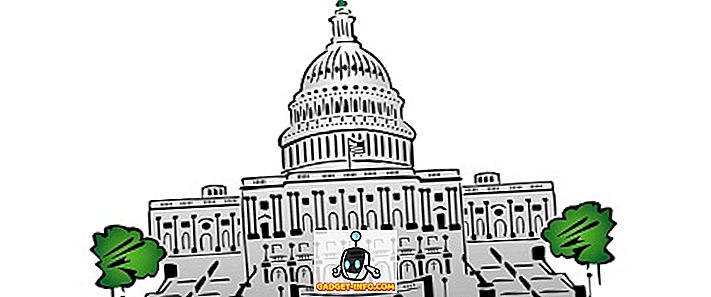Google Now ، قد لا يكون مساعد الصوت الرائع في Android متوافقًا مثل Siri أو Cortana ولكنه أكثر فاعلية. بينما يدعم Google Now عددًا كبيرًا من الأوامر الصوتية ، فقد أردنا ميزة تتيح لأحد إضافة أوامر صوتية مخصصة إليه. بفضل مرونة Android ، يمكن إضافة أوامر صوتية مخصصة إلى Google Now. هناك بضعة تطبيقات تابعة لجهة خارجية تتيح لك القيام بذلك. لذلك ، دون أي مزيد من اللغط ، إليك كيفية إضافة أوامر صوتية مخصصة على Google Now :
قبل البدء ، ستحتاج إلى تطبيق تاسكر للعملية. تتوفر خدمة Tasker مقابل $ 2.99 على متجر Play ، ولكن يمكنك المضي قدمًا وتنزيل الإصدار التجريبي المجاني لمدة 7 أيام من الموقع الرسمي لـ Tasker's. تتوفر النسخة التجريبية كملف APK ، لذا سيتعين عليك تحميلها على هاتف Android الذكي الخاص بك.
يمكنك أيضًا استخدام تطبيق Commandr أو AutoVoice للحصول على هذه الوظيفة. من المهم الإشارة إلى أن Commandr متاح مجانًا ويحمل مجموعة من الأوامر المضمنة الخاصة به ، في حين أن AutoVoice هو تطبيق مدفوع (1.34 دولار) متاح لإصدار تجريبي مجاني لمدة 7 أيام أيضًا.
استخدمنا التطبيق Commandr ولكن يمكنك تجربة كل من التطبيقات واتخاذ القرار وفقًا لذلك. خطوات إضافة أوامر مخصصة هي أكثر أو أقل على نفس التطبيقات ، لذا لا ينبغي أن تكون هناك مشكلة.
لذلك ، بعد تثبيت كل من Tasker و Commandr على جهازك ، إليك ما يجب عمله:
1. فتح تاسكر وأول ، انتقل إلى التطبيق " تفضيلات " وتأكد من تعطيل "وضع المبتدئين" في علامة التبويب واجهة المستخدم وتمكين "السماح بالوصول الخارجي" في علامة التبويب Misc .

2. ثم ، انتقل إلى الصفحة الرئيسية لـ Tasker's في علامة التبويب ملفات التعريف ، وضَع زر Plus في الشريط السفلي وحدد " الحدث ".

3. من بين فئات الحدث ، حدد " Plugin " ، ثم حدد Commandr أو AutoVoice ، أيًا كان الذي تستخدمه.

4. بمجرد إنشاء الحدث ، انقر فوق الزر تحرير بجانب عنوان التكوين وأدخل النص الذي تريد استخدامه للأمر الصوتي واضغط على " تم ".

5. بعد إدخال النص ، ارجع ويطالبك تاسكر تلقائيا بإدخال اسم مهمة جديد . استخدم أي اسم مهمة مثل "Entertain Me Task" واضغط على زر tick .

6. ثم ، انقر فوق زر الإضافة في الجزء السفلي لإضافة إجراء إلى المهمة. يمكنك بعد ذلك الاختيار من بين إجراءات مختلفة لأمر صوتي. على سبيل المثال ، يمكنك تحديد "تطبيق" ويمكنك عندئذٍ أن تقرر تشغيل تطبيق أو إنهاء تطبيق أو إدراج جميع التطبيقات والمزيد. حدد أيًا من الإجراءات والخيارات الأخرى واضغط على الخلف.


سيؤدي ذلك إلى إنشاء المهمة على Tasker ولكن سيكون عليك تكوين Commandr قبل أن تتمكن من بدء استخدامه. فيما يلي كيفية إعداده:
1. عند فتح Commandr لأول مرة ، ستتم مطالبتك بتمكين التطبيق في إعدادات إمكانية الوصول . فقط اضغط على "فتح الإعدادات" أو انتقل إلى إعدادات-> إمكانية الوصول وتمكين Commandr. تأكد أيضًا من تمكين تطبيق تاسكر.
ملاحظة : إذا كنت تستخدم AutoVoice ، فسيتعين عليك تمكين التطبيق في Accessibility أيضًا. ضع في اعتبارك أيضًا أن تمكين هذه التطبيقات في Accessibility يمنحها إمكانية الدخول إلى معلومات بحث Google. ومع ذلك ، يقول Commandr أن هذه المعلومات لا يتم تخزينها ولكن إذا كنت غير موافق عليها ، يمكنك استخدام الإصدار المحدود. تتطلب النسخة المحدودة من Commandr أن تقول "Note to Self" قبل كل أمر.

2. بمجرد الانتهاء ، سيتم فتح الصفحة الرئيسية للتطبيق. يمكنك بعد ذلك تكوين الأوامر المدمجة التي تريد تشغيلها أو إيقاف تشغيلها في خيار "أوامر مدمجة". هناك أيضًا خيار التصويت للأوامر التي تريد رؤيتها.

3. يمكنك تشغيل / إيقاف الأوامر المخصصة التي أضفتها للتو في تاسكر.

ملاحظة : هناك العديد من الأوامر مثل تمكين / تعطيل وضع الطائرة ، وإشعار واضح وأكثر ، والتي تتطلب الوصول إلى الجذر. إذا كان لديك وصول إلى الجذر ، فيمكنك أيضًا تمكين "Xposed" لاستخدام Commandr دون ذكر "تدوين ملاحظة" قبل الأمر على Android Wear.

لإضافة المزيد من الأوامر الصوتية المخصصة ، يمكنك استخدام العملية المذكورة أعلاه لإنشاء المهام باستخدام Commandr أو AutoVoice في Tasker. حسنًا ، هذا هو كل ما تحتاج إلى فعله لإضافة أوامر صوتية إلى Google Now على Android.
ما الأوامر الصوتية المخصصة التي تنوي إضافتها إلى Google Now؟
بعد اكتمال العملية ، يمكنك البدء في استخدام هذه الأوامر الصوتية المخصصة على Google Now ويجب أن تعمل بشكل رائع. ومع ذلك ، هناك أوقات لا تعمل فيها بعض الأوامر الصوتية كما هو متوقع ، لذلك لا تتوقع أن يعمل كل شيء بشكل لا تشوبه شائبة. بعد قول ذلك ، إذا كنت تريد استخدام أوامر Google Now المخصصة ، فهذا هو الخيار الوحيد للأجهزة غير الجذر. لذا ، قم بتجربتها واخبرنا بتجربتك. لا تنس أيضًا أن تخبرنا بالأوامر الصوتية التي أضفتها. الصوت قبالة في قسم التعليقات أدناه.